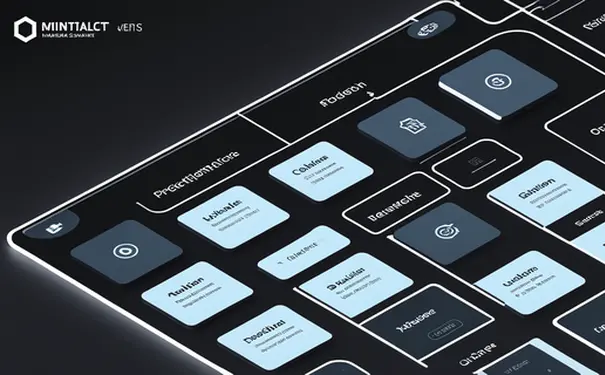
在Microsoft Word中加入数据库的方法有:使用邮件合并功能、通过ODBC连接数据库、使用Excel作为中间桥梁。 使用邮件合并功能是最直观且常用的方法。通过邮件合并,用户可以将Word文档与外部数据源连接,将数据自动填充到文档中。下面将详细介绍如何使用邮件合并功能来实现这一操作。
一、邮件合并功能的使用
邮件合并功能是Word中一个强大的工具,可以将外部数据源(如Excel、Access等)中的数据自动填充到Word文档中。以下步骤将详细介绍如何使用邮件合并功能:
1. 设置数据源
首先,准备好一个包含数据的Excel文件或Access数据库。确保数据格式规范,例如,每列数据有明确的标题,每行数据代表一条记录。
2. 启动邮件合并向导
打开Word文档,点击“邮件”选项卡,选择“开始邮件合并”,然后选择“邮件合并向导”。在右侧将出现一个向导窗口,按照向导的提示进行操作。
3. 选择文件类型和数据源
选择要创建的文档类型(如信件、电子邮件等),然后选择数据源。点击“选择收件人”按钮,选择“使用现有列表”,然后浏览并选择准备好的Excel文件或Access数据库。
4. 插入合并字段
在Word文档中,点击“插入合并字段”按钮,将数据源中的字段插入到文档的相应位置。可以插入多个字段来个性化每个文档。
5. 完成合并
完成所有设置后,点击“完成与合并”按钮,选择“编辑单个文档”来预览合并结果,或选择“打印文档”直接打印。
二、通过ODBC连接数据库
ODBC(开放数据库连接)是一个标准的数据库访问接口,允许应用程序连接到不同类型的数据库。以下步骤将介绍如何通过ODBC连接数据库:
1. 设置ODBC数据源
在Windows中,打开“控制面板”,选择“管理工具”,然后选择“ODBC数据源(32位或64位,根据操作系统)”。在ODBC数据源管理器中,添加一个新的数据源,并配置连接信息(如服务器地址、数据库名称、用户名和密码)。
2. 在Word中连接ODBC数据源
打开Word文档,点击“邮件”选项卡,选择“开始邮件合并”,然后选择“邮件合并向导”。在选择数据源时,选择“使用现有列表”,然后从ODBC数据源中选择刚刚配置的数据源。
3. 插入合并字段并完成合并
按照邮件合并向导的提示,插入合并字段,并完成合并。
三、使用Excel作为中间桥梁
Excel可以作为中间桥梁,将复杂数据库查询结果导出到Excel,再在Word中使用邮件合并功能连接Excel文件。以下步骤将介绍如何操作:
1. 导出数据库查询结果到Excel
使用数据库管理工具(如SQL Server Management Studio、MySQL Workbench等)将查询结果导出到Excel文件。确保数据格式规范,每列数据有明确的标题。
2. 在Word中使用邮件合并功能
打开Word文档,点击“邮件”选项卡,选择“开始邮件合并”,然后选择“邮件合并向导”。选择数据源时,选择“使用现有列表”,然后选择导出的Excel文件。
3. 插入合并字段并完成合并
按照邮件合并向导的提示,插入合并字段,并完成合并。
四、常见问题与解决方法
1. 数据源连接失败
如果在选择数据源时出现连接失败的情况,首先检查数据源路径是否正确,文件是否存在。其次,检查ODBC数据源配置是否正确,数据库服务器是否正常运行。
2. 数据格式问题
在进行邮件合并时,可能会遇到数据格式问题。例如,日期格式不正确、货币符号缺失等。可以在Excel中预先设置好数据格式,或者在Word中使用“字段格式”功能调整数据格式。
3. 字段匹配问题
在插入合并字段时,可能会遇到字段匹配问题。例如,数据源中的字段名称与Word文档中的占位符不匹配。可以在Word中手动插入正确的合并字段,或者在Excel中调整字段名称。
五、优化邮件合并性能
1. 减少数据量
在进行邮件合并时,尽量减少数据量。例如,只选择必要的字段和记录,避免加载过多无关数据。
2. 使用索引
如果使用数据库作为数据源,可以为常用的查询字段创建索引,提高查询效率。
3. 优化网络环境
在使用远程数据库作为数据源时,确保网络环境稳定,避免由于网络延迟导致的数据加载缓慢问题。
六、高级应用
1. 动态内容生成
通过邮件合并功能,可以实现动态内容生成。例如,根据数据源中的不同值,生成不同版本的文档。可以使用IF语句在Word中实现简单的条件判断。
2. 批量电子邮件发送
通过邮件合并功能,可以实现批量电子邮件发送。例如,通过Outlook将Word文档内容发送到多个收件人。可以在邮件合并向导中选择“电子邮件”作为文档类型,并配置邮件服务器信息。
3. 自定义宏
如果需要更复杂的功能,可以使用VBA(Visual Basic for Applications)编写自定义宏。例如,可以编写宏自动执行邮件合并、生成文档并保存到指定目录。
七、数据安全与隐私
在使用邮件合并功能时,注意保护数据源中的敏感信息。例如,不要将包含敏感信息的Excel文件存放在公共位置,避免未经授权的访问。可以对Excel文件设置密码保护,或者使用加密工具加密文件。
八、推荐项目管理系统
在项目团队管理中,使用合适的项目管理系统可以提高工作效率,避免数据混乱。推荐以下两个系统:
1. 研发项目管理系统PingCode
PingCode是一款专为研发团队设计的项目管理系统,提供任务管理、进度跟踪、代码管理等功能。通过PingCode,团队成员可以协同工作,提高项目开发效率。
2. 通用项目协作软件Worktile
Worktile是一款通用的项目协作软件,适用于各类项目管理需求。Worktile提供任务管理、团队协作、文件共享等功能,帮助团队高效完成项目。
总结
在Microsoft Word中加入数据库的方法有多种,包括使用邮件合并功能、通过ODBC连接数据库、使用Excel作为中间桥梁。通过这些方法,可以将外部数据源中的数据自动填充到Word文档中,实现动态内容生成、批量文档生成等功能。在使用过程中,注意优化性能、保护数据安全,并根据具体需求选择合适的项目管理系统,提高工作效率。
相关问答FAQs:
1. 如何将Word文档中的数据导入数据库?
- 首先,将Word文档中的数据转换为适合数据库导入的格式,例如CSV(逗号分隔值)或Excel表格。
- 然后,打开数据库管理工具(如MySQL、SQL Server等),创建一个新的数据库表,确保表结构与要导入的数据匹配。
- 接下来,使用数据库管理工具提供的导入功能,选择要导入的文件(CSV或Excel),并将其导入到新创建的数据库表中。
- 最后,验证导入的数据是否正确,并进行必要的数据清洗和校对。
2. 如何将数据库中的数据导出为Word文档?
- 首先,使用数据库管理工具连接到数据库,并选择要导出的数据表或查询结果。
- 然后,使用工具提供的导出功能,选择导出为Word文档(通常是以RTF或DOC格式)。
- 接下来,设置导出选项,如文件名、保存路径、格式设置等。
- 最后,点击导出按钮,等待导出过程完成。导出的Word文档将包含数据库中的数据,并可以进行进一步的编辑和格式化。
3. 如何通过编程将Word文档中的内容插入到数据库中?
- 首先,使用编程语言(如Python、Java等)读取Word文档的内容,可以使用相应的库或API来实现。
- 然后,解析文档中的数据,并将其转换为数据库操作语句(如SQL)。
- 接下来,连接到数据库并执行相应的插入操作,将解析的数据插入到数据库中。
- 最后,验证数据是否成功插入,并进行必要的错误处理和异常处理。
文章包含AI辅助创作,作者:Edit2,如若转载,请注明出处:https://docs.pingcode.com/baike/1994652

